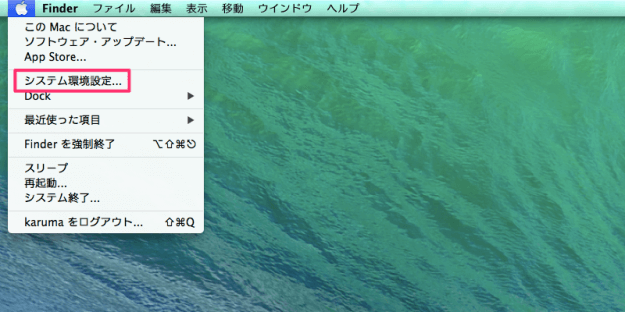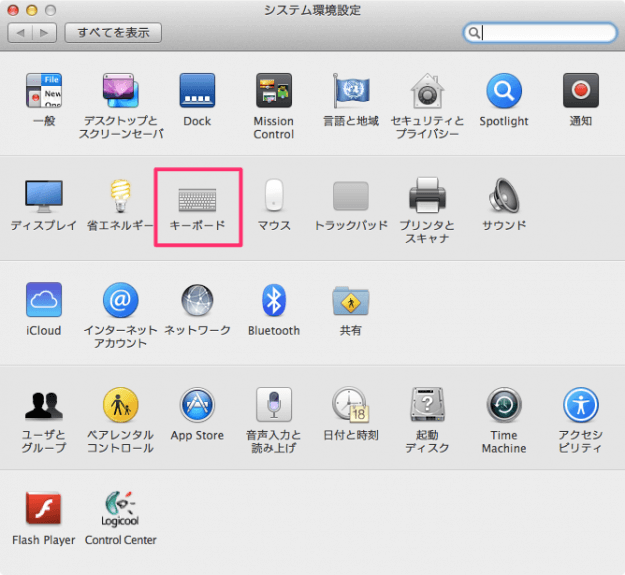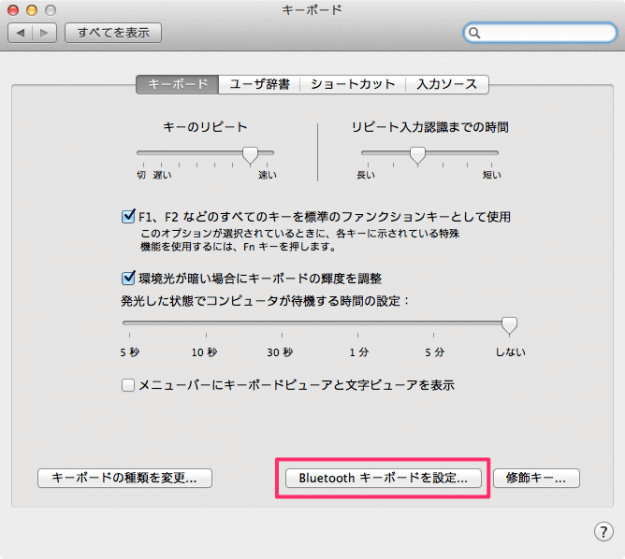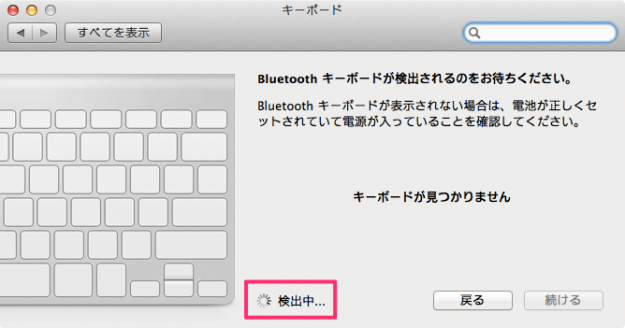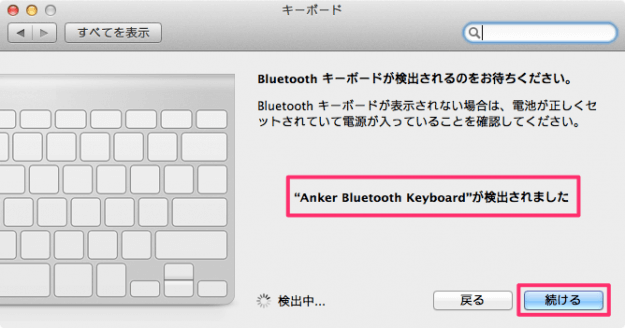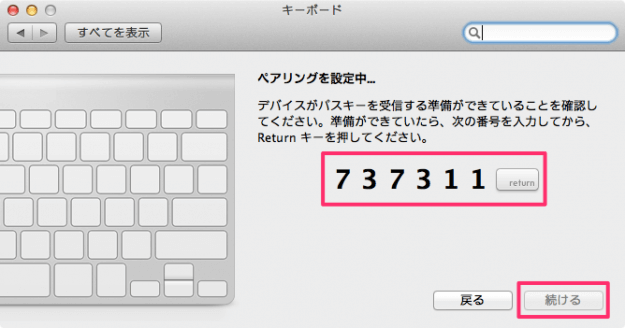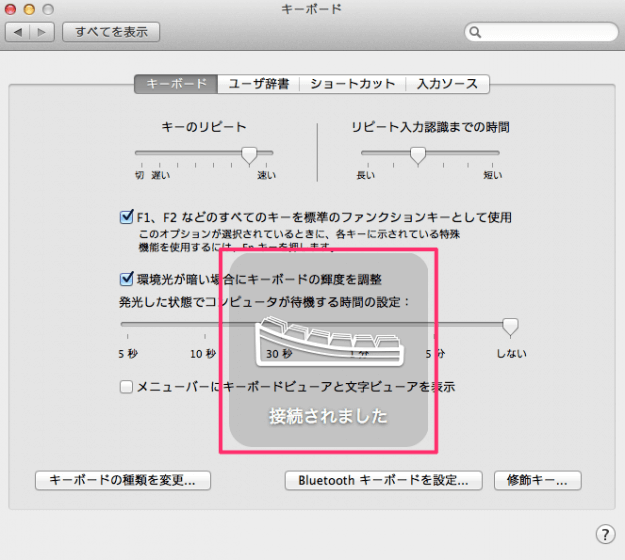MacのBluetooth機能のオン/オフを切り替える方法はこちらを参考にしてください。
Mac - Bluetoothのオン/オフ
MacでBluetoothデバイスの接続を解除する方法はこちらを参考にしてください。
Mac - Bluetoothデバイスの接続を解除
Bluetoothキーボードを接続
ここでは、AnkerのBluetoothキーボードを接続してみます。 メニューバーの「アップルマーク」をクリックします。 Anker クリックするとメニューが表示されるので、その中から「システム環境設定」をクリックします。 クリックすると「システム環境設定」ウィンドウが表示されるので、その中から「キーボード」をクリックします。 下のほうにある「Bluetoothキーボードを設定」をクリックします。 クリックするとBluetoothキーボードの検出がはじまります。接続したいBluetoothキーボードのコネクト(ペアリング)ボタンを押します。 Bluetoothキーボードが検出されると「***が検出されました」というメッセージが表示されるので、「続ける」をクリックします。 ペアリング設定です。Bluetoothキーボードで表示されているペアリングキーを入力し、Enterキーを押しましょう。 ペアリングに成功すると、このように「接続されました」というメッセージが表示されます。